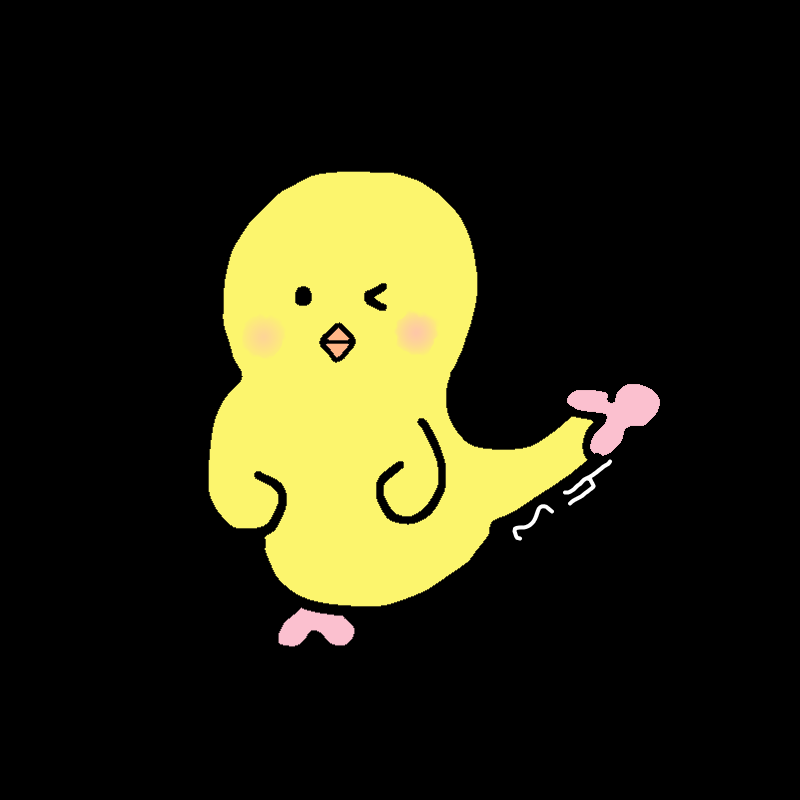DataBinding
: 선언적 형식으로 레이아웃의 UI 구성요소를 앱의 데이터 소스와 결합할 수 있는 지원 라이브러리
즉, xml파일에 data를 연결하여 사용하는 것
DataBinding 이점
👍 많은 UI 프레임워크 호출을 삭제할 수 있어 파일이 더욱 단순화되고 유지관리가 쉬워짐
👍 앱 성능이 향상되며 메모리 누수 및 null 포인터 예외를 방지함
DataBinding 사용하기
- build.gradle에 추가
buildFeatures{ dataBinding true } - xml layout 태그로 빼고 layout 아래 최상단 태그
<data>생성 - Activity에서 binding으로 사용
- lifecycleOwner와 viewModel을 지정
- xml에서 바인딩된 뷰모델 사용가능
활용법
1. BindingAdapter
: 결합된 값이 변경될 때마다 생성된 결합 클래스는 결합 표현식을 사용하여 뷰에서 setter 메서드를 호출
👍 바인딩 어댑터를 커스텀할 수 있음
- 값이 변경될 때 업데이트하는 메서드에 @BindingAdapter
만약 android:paddingLeft 속성에 setter를 연결하고 싶다면
@BindingAdapter("android:paddingLeft")
fun setPaddingLeft(view: View, padding: Int) {
view.setPadding(padding,
view.getPaddingTop(),
view.getPaddingRight(),
view.getPaddingBottom())
}- 속성 변경과 관련된 리스너를 설정하는 메서드에 @BindingAdapter
@BindingAdapter("app:timeAttrChanged") @JvmStatic fun setListeners( view: MyView, attrChange: InverseBindingListener ) { // Set a listener for click, focus, touch, etc. }
3. 2-way Data Binding (양방향 데이터 결합)
@={}표기법은 속성과 관련된 데이터 변경사항을 받는 동시에 사용자 업데이트를 수신 대기
<CheckBox
android:id="@+id/rememberMeCheckBox"
android:checked="@{viewmodel.rememberMe}"
android:onCheckedChanged="@{viewmodel.rememberMeChanged}"
/>
위의 단방향 DataBinding을 양방향 DataBinding으로 바꾸면
<CheckBox
android:id="@+id/rememberMeCheckBox"
android:checked="@={viewmodel.rememberMe}"
/>
프로세스의 바로가기를 제공함🤗
📍 View 객체에 결합된 변수를 표시하기 전에 형식 지정, 변환 또는 변경을 하고 싶다면?
- Converter 객체를 사용
android:text="@={Converter.dateToString(viewmodel.birthDate)}"
https://developer.android.com/topic/libraries/data-binding/two-way?hl=ko
https://developer.android.com/topic/libraries/data-binding?hl=ko